使用tap、Fragment等相关相关知识点。实现类似微信的界面
实验结果,可以实现通过左右活动来切换不同的界面。也可以通过点击不同的下方按钮来实现切换不同的界面。
自己也添加了相关的自己编写的小页面来展示相关的效果。主要的是对于碎片Fragment对于tap的相关应用。
具体的实验结果如下:
private void initDatas() { mFragments = new ArrayList<>(); //将四个Fragment加入集合中 mFragments.add(new WeixinFragment()); mFragments.add(new FrdFragment()); mFragments.add(new AddressFragment()); mFragments.add(new SettingFragment()); //初始化适配器 mAdapter = new FragmentPagerAdapter(getSupportFragmentManager()) { @Override public Fragment getItem(int position) {//从集合中获取对应位置的Fragment return mFragments.get(position); } @Override public int getCount() {//获取集合中Fragment的总数 return mFragments.size(); } }; //不要忘记设置ViewPager的适配器 mViewPager.setAdapter(mAdapter); //设置ViewPager的切换监听 mViewPager.addOnPageChangeListener(new ViewPager.OnPageChangeListener() { @Override //页面滚动事件 public void onPageScrolled(int position, float positionOffset, int positionOffsetPixels) { } //页面选中事件 @Override public void onPageSelected(int position) { //设置position对应的集合中的Fragment mViewPager.setCurrentItem(position); resetImgs(); selectTab(position); } @Override //页面滚动状态改变事件 public void onPageScrollStateChanged(int state) { } }); }
这是对于此工程的主要代码的应用。就是对于Adapter的相关应用
在默认情况下,调用 PagerAdapter#notifyDataSetChanged() 并不会刷新已经存在的页面排序。需要我们重写 PagerAdapter#getItemPosition() 方法。该方法返回刷新后已经存在 fragment 的新位置。并且已经预定义好了两个常量 POSITION_NONE 和 POSITION_UNCHANGED,分别表示原先存在的 fragment 现在已经不在列表中了和原先存在的 fragment 刷新后位置没有发生改变。示例:
@Override
public int getItemPosition(Object object) {
Fragment f = (Fragment) object;
long id = f.getArguments().getLong("id");
int index = indexOfId(id);
return index == -1 ? POSITION_NONE : index;
}
这里传入的 object 参数是 PagerAdaper#instantiateItem() 方法的返回值,在 FragmentPagerAdapter 中实际上是我们在 FragmentPagerAdapter#getItem() 中返回的
@Override
public Object instantiateItem(ViewGroup container, int position) {
if (mCurTransaction == null) {
mCurTransaction = mFragmentManager.beginTransaction();
}
final long itemId = getItemId(position);
// Do we already have this fragment?
String name = makeFragmentName(container.getId(), itemId);
Fragment fragment = mFragmentManager.findFragmentByTag(name);
if (fragment != null) {
if (DEBUG) Log.v(TAG, "Attaching item #" + itemId + ": f=" + fragment);
mCurTransaction.attach(fragment);
} else {
fragment = getItem(position);
if (DEBUG) Log.v(TAG, "Adding item #" + itemId + ": f=" + fragment);
mCurTransaction.add(container.getId(), fragment,
makeFragmentName(container.getId(), itemId));
}
if (fragment != mCurrentPrimaryItem) {
fragment.setMenuVisibility(false);
fragment.setUserVisibleHint(false);
}
return fragment;
}
因为一般情况下,我们会把数据通过 Fragment#setArguments() 传递给 fragment 实例,所以就先从实例对象中获取到 fragment 的相关信息,然后确定 fragment 在新列表中的位置返回即可。这样,在我们调用 PagerAdapter#notifyDataSetChange() 之后,就会根据这个值调整已有的 fragment 的顺序并且创建新的还不存在的 fragment。假如该方法直接返回 POSITION_NONE,那么将会导致所有的 fragment 重建,在 fragment 创建开销比较大时,就会造成性能上的瓶颈。
如上重写了 getItemPosition() 了之后会发现当页面多了之后就出现了 bug。这是因为在 PagerAdapter 中默认使用 position 来唯一标识 fragment,在页面多之后就需要重建和销毁 fragment,而怎么找到需要销毁和重建的 fragment 呢,就是通过 position。
本次实验的实验结果如下:这就是产生的页面(通过点击下表或者是左右滑动都可以实现页面的跳转)

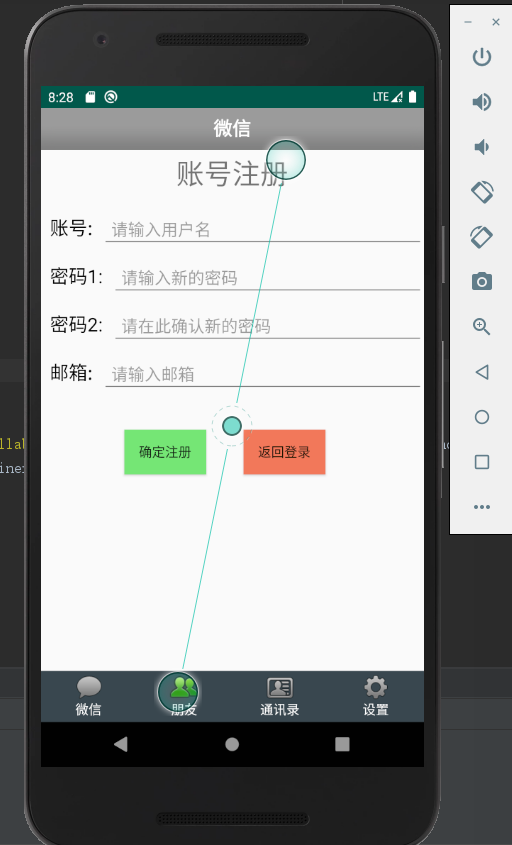
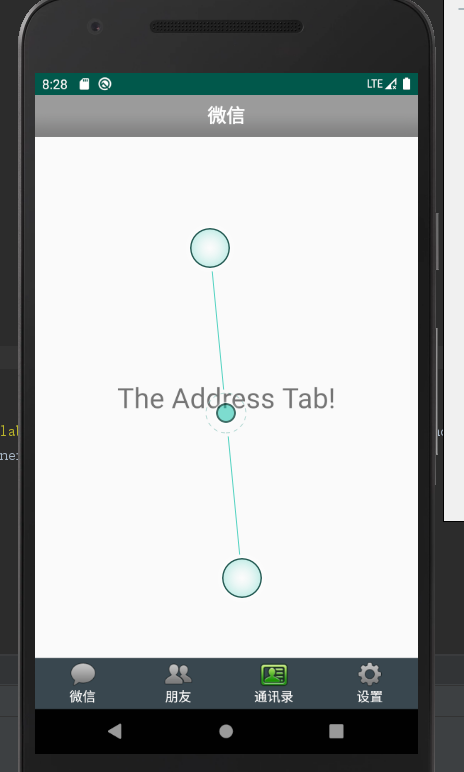
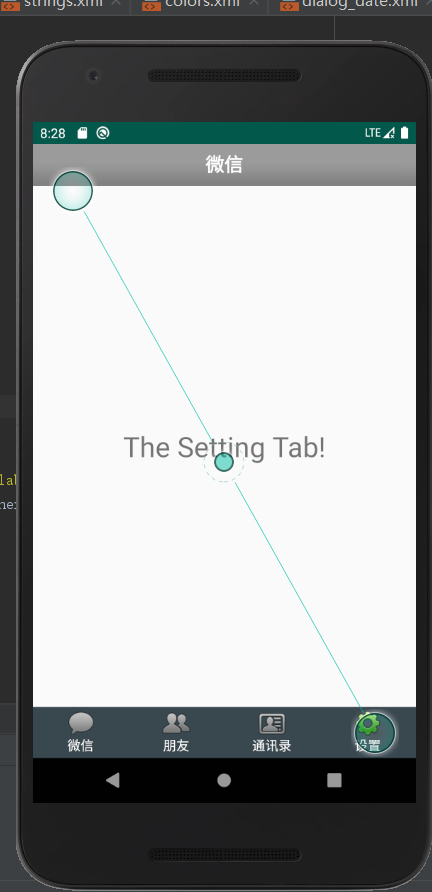
下面是主要的程序代码:
MainActivity.java
package com.example.wenandroidcheck11; import android.os.Bundle; import android.view.View; import android.view.View.OnClickListener; import android.view.Window; import android.widget.ImageButton; import android.widget.LinearLayout; import java.util.ArrayList; import java.util.List; import androidx.fragment.app.Fragment; import androidx.fragment.app.FragmentActivity; import androidx.fragment.app.FragmentPagerAdapter; import androidx.viewpager.widget.ViewPager; public class MainActivity extends FragmentActivity implements OnClickListener { //声明ViewPager private ViewPager mViewPager; //适配器 private FragmentPagerAdapter mAdapter; //装载Fragment的集合 private List<Fragment> mFragments; //四个Tab对应的布局 private LinearLayout mTabWeixin; private LinearLayout mTabFrd; private LinearLayout mTabAddress; private LinearLayout mTabSetting; //四个Tab对应的ImageButton private ImageButton mImgWeixin; private ImageButton mImgFrd; private ImageButton mImgAddress; private ImageButton mImgSetting; @Override protected void onCreate(Bundle savedInstanceState) { super.onCreate(savedInstanceState); requestWindowFeature(Window.FEATURE_NO_TITLE); setContentView(R.layout.activity_main); initViews();//初始化控件 initEvents();//初始化事件 initDatas();//初始化数据 } private void initDatas() { mFragments = new ArrayList<>(); //将四个Fragment加入集合中 mFragments.add(new WeixinFragment()); mFragments.add(new FrdFragment()); mFragments.add(new AddressFragment()); mFragments.add(new SettingFragment()); //初始化适配器 mAdapter = new FragmentPagerAdapter(getSupportFragmentManager()) { @Override public Fragment getItem(int position) {//从集合中获取对应位置的Fragment return mFragments.get(position); } @Override public int getCount() {//获取集合中Fragment的总数 return mFragments.size(); } }; //不要忘记设置ViewPager的适配器 mViewPager.setAdapter(mAdapter); //设置ViewPager的切换监听 mViewPager.addOnPageChangeListener(new ViewPager.OnPageChangeListener() { @Override //页面滚动事件 public void onPageScrolled(int position, float positionOffset, int positionOffsetPixels) { } //页面选中事件 @Override public void onPageSelected(int position) { //设置position对应的集合中的Fragment mViewPager.setCurrentItem(position); resetImgs(); selectTab(position); } @Override //页面滚动状态改变事件 public void onPageScrollStateChanged(int state) { } }); } private void initEvents() { //设置四个Tab的点击事件 mTabWeixin.setOnClickListener(this); mTabFrd.setOnClickListener(this); mTabAddress.setOnClickListener(this); mTabSetting.setOnClickListener(this); } //初始化控件 private void initViews() { mViewPager = (ViewPager) findViewById(R.id.id_viewpager); mTabWeixin = (LinearLayout) findViewById(R.id.id_tab_weixin); mTabFrd = (LinearLayout) findViewById(R.id.id_tab_frd); mTabAddress = (LinearLayout) findViewById(R.id.id_tab_address); mTabSetting = (LinearLayout) findViewById(R.id.id_tab_setting); mImgWeixin = (ImageButton) findViewById(R.id.id_tab_weixin_img); mImgFrd = (ImageButton) findViewById(R.id.id_tab_frd_img); mImgAddress = (ImageButton) findViewById(R.id.id_tab_address_img); mImgSetting = (ImageButton) findViewById(R.id.id_tab_setting_img); } @Override public void onClick(View v) { //先将四个ImageButton置为灰色 resetImgs(); //根据点击的Tab切换不同的页面及设置对应的ImageButton为绿色 switch (v.getId()) { case R.id.id_tab_weixin: selectTab(0); break; case R.id.id_tab_frd: selectTab(1); break; case R.id.id_tab_address: selectTab(2); break; case R.id.id_tab_setting: selectTab(3); break; } } private void selectTab(int i) { //根据点击的Tab设置对应的ImageButton为绿色 switch (i) { case 0: mImgWeixin.setImageResource(R.mipmap.tab_weixin_pressed); break; case 1: mImgFrd.setImageResource(R.mipmap.tab_find_frd_pressed); break; case 2: mImgAddress.setImageResource(R.mipmap.tab_address_pressed); break; case 3: mImgSetting.setImageResource(R.mipmap.tab_settings_pressed); break; } //设置当前点击的Tab所对应的页面 mViewPager.setCurrentItem(i); } //将四个ImageButton设置为灰色 private void resetImgs() { mImgWeixin.setImageResource(R.mipmap.tab_weixin_normal); mImgFrd.setImageResource(R.mipmap.tab_find_frd_normal); mImgAddress.setImageResource(R.mipmap.tab_address_normal); mImgSetting.setImageResource(R.mipmap.tab_settings_normal); } }
SettingFragment.java
package com.example.wenandroidcheck11;
import android.os.Bundle;
import android.view.LayoutInflater;
import android.view.View;
import android.view.ViewGroup;
import androidx.annotation.Nullable;
import androidx.fragment.app.Fragment;
public class SettingFragment extends Fragment {
@Nullable
@Override
public View onCreateView(LayoutInflater inflater, @Nullable ViewGroup container, @Nullable Bundle savedInstanceState) {
View view = inflater.inflate(R.layout.tab4, container, false);
return view;
}
}
WeixinFragment.java
package com.example.wenandroidcheck11;
import android.os.Bundle;
import android.view.LayoutInflater;
import android.view.View;
import android.view.ViewGroup;
import androidx.annotation.Nullable;
import androidx.fragment.app.Fragment;
public class WeixinFragment extends Fragment {
@Nullable
@Override
public View onCreateView(LayoutInflater inflater, @Nullable ViewGroup container, @Nullable Bundle savedInstanceState) {
View view = inflater.inflate(R.layout.tab1, container, false);
return view;
}
}
FrdFragment.java
package com.example.wenandroidcheck11;
import android.os.Bundle;
import android.view.LayoutInflater;
import android.view.View;
import android.view.ViewGroup;
import androidx.annotation.Nullable;
import androidx.fragment.app.Fragment;
public class FrdFragment extends Fragment {
@Nullable
@Override
public View onCreateView(LayoutInflater inflater, @Nullable ViewGroup container, @Nullable Bundle savedInstanceState) {
View view = inflater.inflate(R.layout.tab2, container, false);
return view;
}
}
AddressFragment.java
package com.example.wenandroidcheck11;
import android.os.Bundle;
import android.view.LayoutInflater;
import android.view.View;
import android.view.ViewGroup;
import androidx.annotation.Nullable;
import androidx.fragment.app.Fragment;
public class AddressFragment extends Fragment {
@Nullable
@Override
public View onCreateView(LayoutInflater inflater, @Nullable ViewGroup container, @Nullable Bundle savedInstanceState) {
View view = inflater.inflate(R.layout.tab3, container, false);
return view;
}
}
activity_main.xml
<?xml version="1.0" encoding="utf-8"?> <LinearLayout xmlns:android="http://schemas.android.com/apk/res/android" xmlns:tools="http://schemas.android.com/tools" android:orientation="vertical" android:layout_width="match_parent" android:layout_height="match_parent" tools:context=".MainActivity"> <include layout="@layout/top"/> <androidx.viewpager.widget.ViewPager android:id="@+id/id_viewpager" android:layout_width="match_parent" android:layout_height="0dp" android:layout_weight="1"> </androidx.viewpager.widget.ViewPager> <include layout="@layout/bottom"/> </LinearLayout>
bottom.xml
<?xml version="1.0" encoding="utf-8"?> <LinearLayout xmlns:android="http://schemas.android.com/apk/res/android" android:layout_width="match_parent" android:layout_height="55dp" android:gravity="center" android:background="@color/material_blue_grey_800" android:orientation="horizontal"> <LinearLayout android:layout_width="0dp" android:layout_height="wrap_content" android:layout_weight="1" android:id="@+id/id_tab_weixin" android:gravity="center" android:orientation="vertical"> <ImageButton android:id="@+id/id_tab_weixin_img" android:clickable="false" android:layout_width="wrap_content" android:layout_height="wrap_content" android:src="@mipmap/tab_weixin_pressed" android:background="#00000000"/> <TextView android:layout_width="wrap_content" android:layout_height="wrap_content" android:textColor="#ffffff" android:text="微信"/> </LinearLayout> <LinearLayout android:id="@+id/id_tab_frd" android:layout_width="0dp" android:layout_height="wrap_content" android:layout_weight="1" android:gravity="center" android:orientation="vertical"> <ImageButton android:id="@+id/id_tab_frd_img" android:clickable="false" android:layout_width="wrap_content" android:layout_height="wrap_content" android:src="@mipmap/tab_find_frd_normal" android:background="#00000000"/> <TextView android:layout_width="wrap_content" android:layout_height="wrap_content" android:textColor="#ffffff" android:text="朋友"/> </LinearLayout> <LinearLayout android:id="@+id/id_tab_address" android:layout_width="0dp" android:layout_height="wrap_content" android:layout_weight="1" android:gravity="center" android:orientation="vertical"> <ImageButton android:id="@+id/id_tab_address_img" android:clickable="false" android:layout_width="wrap_content" android:layout_height="wrap_content" android:src="@mipmap/tab_address_normal" android:background="#00000000"/> <TextView android:layout_width="wrap_content" android:layout_height="wrap_content" android:textColor="#ffffff" android:text="通讯录"/> </LinearLayout> <LinearLayout android:id="@+id/id_tab_setting" android:layout_width="0dp" android:layout_height="wrap_content" android:layout_weight="1" android:gravity="center" android:orientation="vertical"> <ImageButton android:id="@+id/id_tab_setting_img" android:clickable="false" android:layout_width="wrap_content" android:layout_height="wrap_content" android:src="@mipmap/tab_settings_normal" android:background="#00000000"/> <TextView android:layout_width="wrap_content" android:layout_height="wrap_content" android:textColor="#ffffff" android:text="设置"/> </LinearLayout> </LinearLayout>
dialog_data.xml
<?xml version="1.0" encoding="utf-8"?> <LinearLayout xmlns:android="http://schemas.android.com/apk/res/android" android:layout_width="match_parent" android:layout_height="wrap_content" android:gravity="center_horizontal" android:orientation="vertical"> <DatePicker android:id="@+id/datePicker" android:layout_width="match_parent" android:layout_height="wrap_content" android:calendarViewShown="false" android:endYear="2027" android:startYear="2007" /> </LinearLayout>
dialog_time.xml
<?xml version="1.0" encoding="utf-8"?> <LinearLayout xmlns:android="http://schemas.android.com/apk/res/android" android:layout_width="match_parent" android:layout_height="wrap_content" android:gravity="center" android:orientation="vertical"> <TimePicker android:id="@+id/timePicker" android:layout_width="match_parent" android:layout_height="wrap_content"></TimePicker> </LinearLayout>
tab1.xml
<?xml version="1.0" encoding="utf-8"?> <LinearLayout xmlns:android="http://schemas.android.com/apk/res/android" android:orientation="vertical" android:layout_width="match_parent" android:layout_height="match_parent"> <TextView android:id="@+id/texnum1" android:layout_width="match_parent" android:layout_height="wrap_content" android:text="添加新的小账单" android:textSize="30dp" android:gravity="center_horizontal" android:padding="5dp" android:background="@color/baise" android:layout_marginBottom="10dp" /> <LinearLayout android:id="@+id/ming" android:layout_width="match_parent" android:layout_height="wrap_content" android:orientation="horizontal"> <TextView android:layout_width="wrap_content" android:layout_height="wrap_content" android:text="对应的金额:" android:padding="8dp" android:background="@color/qianhuang" android:layout_marginRight="5dp" android:textSize="18sp" /> <EditText android:layout_width="match_parent" android:layout_height="wrap_content" android:hint="请输入相应的金额" android:inputType="number" android:lines="2" android:padding="8dp" android:background="@color/baise" android:layout_marginBottom="10dp" /> </LinearLayout> <EditText android:layout_width="match_parent" android:layout_height="wrap_content" android:hint="请输入新账单的相关内容" android:lines="12" android:padding="8dp" android:background="@color/baise" android:layout_marginBottom="10dp" android:inputType="textMultiLine" android:gravity="top" /> <LinearLayout android:id="@+id/ll_date" android:layout_width="match_parent" android:layout_height="wrap_content" android:orientation="horizontal"> <TextView android:layout_width="wrap_content" android:layout_height="wrap_content" android:text="选择日期:" android:padding="8dp" android:background="@color/baise" android:textSize="18sp" /> <TextView android:id="@+id/tv_date" android:layout_width="match_parent" android:layout_height="wrap_content" android:padding="8dp" android:background="@color/qianhuang" android:textSize="18sp" /> </LinearLayout> <LinearLayout android:id="@+id/ll_time" android:layout_width="match_parent" android:layout_height="wrap_content" android:layout_marginTop="10dp" android:orientation="horizontal"> <TextView android:layout_width="wrap_content" android:layout_height="wrap_content" android:text="选择时间:" android:padding="8dp" android:background="@color/baise" android:textSize="18sp" /> <TextView android:id="@+id/tv_time" android:layout_width="match_parent" android:layout_height="wrap_content" android:background="@color/qianhuang" android:padding="8dp" android:layout_marginBottom="10dp" android:textSize="18sp" /> </LinearLayout> <TextView android:id="@+id/age" android:layout_width="wrap_content" android:layout_height="wrap_content" android:text="@string/wen5" android:background="@color/chengse" android:layout_marginBottom="10dp" android:textSize="25sp" /> <RadioGroup android:layout_width="wrap_content" android:layout_height="wrap_content" android:id="@+id/radGrpAge" android:orientation="horizontal" android:textSize="30sp" android:checkedButton="@+id/radBtnAgeRange1"> <RadioButton android:id="@+id/radBtnAgeRange1" android:textSize="20sp" android:layout_height="wrap_content" android:layout_width="wrap_content" android:text="@string/wen1"/> <RadioButton android:id="@+id/radBtnAgeRange2" android:textSize="20sp" android:layout_height="wrap_content" android:layout_width="wrap_content" android:text="@string/wen2"/> <RadioButton android:id="@+id/radBtnAgeRange3" android:textSize="20sp" android:layout_height="wrap_content" android:layout_width="wrap_content" android:text="@string/wen3"/> <RadioButton android:id="@+id/radBtnAgeRange4" android:textSize="20sp" android:layout_height="wrap_content" android:layout_width="wrap_content" android:text="@string/wen4"/> </RadioGroup> <LinearLayout android:id="@+id/wenbut" android:layout_width="match_parent" android:layout_height="wrap_content" android:layout_marginTop="10dp" android:orientation="horizontal"> <Button android:id="@+id/wenbut1" android:layout_width="wrap_content" android:layout_height="wrap_content" android:text="返回" android:background="#87CEFA" android:layout_marginLeft="50dp" /> <Button android:id="@+id/wenbut2" android:layout_width="wrap_content" android:layout_height="wrap_content" android:text="确认" android:background="#87CEFA" android:layout_marginLeft="50dp" /> </LinearLayout> </LinearLayout>
tab2.xml
<?xml version="1.0" encoding="utf-8"?> <RelativeLayout xmlns:android="http://schemas.android.com/apk/res/android" xmlns:app="http://schemas.android.com/apk/res-auto" android:orientation="vertical" android:layout_width="match_parent" android:layout_height="match_parent"> <TextView android:layout_marginTop="60dp" android:id="@+id/reg_number1" android:layout_width="wrap_content" android:layout_height="wrap_content" android:padding="10dp" android:text="账号:" android:textColor="#000" android:textSize="20dp" /> <EditText android:layout_alignBottom="@+id/reg_number1" android:layout_toRightOf="@+id/reg_number1" android:id="@+id/reg_username" android:layout_width="match_parent" android:layout_height="wrap_content" android:hint="请输入用户名" android:padding="10dp" /> <TextView android:id="@+id/reg_number2" android:layout_marginTop="5dp" android:layout_width="wrap_content" android:layout_height="wrap_content" android:layout_below="@+id/reg_number1" android:padding="10dp" android:text="密码1:" android:textColor="#000" android:textSize="20dp" /> <EditText android:layout_alignBottom="@id/reg_number2" android:layout_toRightOf="@+id/reg_number2" android:id="@+id/reg_password" android:layout_width="match_parent" android:layout_height="wrap_content" android:hint="请输入新的密码" android:padding="10dp" /> <TextView android:id="@+id/reg_number3" android:layout_marginTop="5dp" android:layout_width="wrap_content" android:layout_height="wrap_content" android:layout_below="@+id/reg_number2" android:padding="10dp" android:text="密码2:" android:textColor="#000" android:textSize="20dp" /> <EditText android:layout_alignBottom="@id/reg_number3" android:layout_toRightOf="@+id/reg_number3" android:id="@+id/reg_password2" android:layout_width="match_parent" android:layout_height="wrap_content" android:hint="请在此确认新的密码" android:padding="10dp" /> <TextView android:id="@+id/reg_number4" android:layout_marginTop="5dp" android:layout_width="wrap_content" android:layout_height="wrap_content" android:layout_below="@+id/reg_number3" android:padding="10dp" android:text="邮箱:" android:textColor="#000" android:textSize="20dp" /> <EditText android:layout_alignBottom="@id/reg_number4" android:layout_toRightOf="@+id/reg_number4" android:id="@+id/reg_mail" android:layout_width="match_parent" android:layout_height="wrap_content" android:hint="请输入邮箱" android:padding="10dp" /> <Button android:layout_width="wrap_content" android:layout_height="wrap_content" android:text="确定注册" android:background="#74e674" android:id="@+id/reg_btn_sure" android:layout_marginTop="38dp" android:layout_below="@+id/reg_mail" android:layout_marginLeft="90dp" /> <Button android:layout_width="wrap_content" android:layout_height="wrap_content" android:text="返回登录" android:background="#f27758" android:id="@+id/reg_btn_login" android:layout_alignBottom="@id/reg_btn_sure" android:layout_toRightOf="@id/reg_btn_sure" android:layout_marginLeft="40dp" /> <TextView android:layout_width="wrap_content" android:layout_height="wrap_content" android:layout_centerHorizontal="true" android:text="账号注册" android:textSize="30dp" android:layout_marginTop="5dp" /> </RelativeLayout>
tab3.xml
<?xml version="1.0" encoding="utf-8"?> <LinearLayout xmlns:android="http://schemas.android.com/apk/res/android" android:orientation="vertical" android:layout_width="match_parent" android:layout_height="match_parent"> <TextView android:layout_width="match_parent" android:layout_height="match_parent" android:gravity="center" android:textSize="30sp" android:text="The Address Tab!"/> </LinearLayout>
tab4.xml
<?xml version="1.0" encoding="utf-8"?> <LinearLayout xmlns:android="http://schemas.android.com/apk/res/android" android:orientation="vertical" android:layout_width="match_parent" android:layout_height="match_parent"> <TextView android:layout_width="match_parent" android:layout_height="match_parent" android:gravity="center" android:textSize="30sp" android:text="The Setting Tab!"/> </LinearLayout>
top.xml
<?xml version="1.0" encoding="utf-8"?> <LinearLayout xmlns:android="http://schemas.android.com/apk/res/android" android:orientation="vertical" android:background="@android:drawable/title_bar" android:gravity="center" android:layout_width="match_parent" android:layout_height="45dp"> <TextView android:layout_width="wrap_content" android:layout_height="wrap_content" android:text="微信" android:textColor="#ffffff" android:textSize="20sp" android:textStyle="bold"/> </LinearLayout>
其次就是关于一些mipmap、colors、strings、的相关的使用。在此就不一一介绍了。

